Veel leveranciers willen graag verkoop en voorraad gegevens ontvangen van de retailers. Sommige leveranciers stellen dat zelfs verplicht om Edi te kunnen doen. Het kan ook heel handig zijn om bijvoorbeeld de leverancier van data te voorzien, zodat zij op een goede manier automatisch je voorraad aan kunnen
vullen (als je dat wilt). EasyVorasOnline kan deze bestanden opstellen en versturen.
Voorraad en verkooprapporten moeten per leverancier ingesteld worden.
Op dit moment worden de voorraad en verkoop berichten door de easypos server verzonden. U kunt uw eigen emailadres als afzender invullen. De meeste ontvangers zullen het verschil niet zien tussen een mail die echt vanuit uw mail is verzonden en deze door ons verstuurde emails. Afhankelijk van uw email
instellingen (SPF records) kan het echter zo zijn dat de tussenpersonen Pranke en Fashion United dit verschil wel kunnen zien en dan zullen de bestanden niet doorgestuurd worden naar de leverancier.
Dit kunt u omzeilen door de leverancier een rechtstreeks email adres te vragen waar de voorraad en verkoopbestanden naar toe kunnen worden gestuurd.
7.1 Voorraad
Voorraadbeheer > Edi > Exporteren Voorraad
7.1.1 Wat staat er in het voorraadrapport
Alle Edi bestanden zijn gebaseerd op eannummers, dat geldt ook voor het voorraad bestand dat naar de leverancier gestuurd kan worden. Alleen artikelen op voorraad van die leverancier die voorzien zijn van een eannummer worden opgenomen in het voorraadrapport. Artikelen die dus geen eannummer hebben zullen niet in dat voorraadrapport staan en zullen onbekend blijven bij de leverancier.
In het bestand staat niet meer dan de gegevens van de retailer, de leverancier en vervolgens voor de artikelen van die leverancier het eannnummer en het aantal op voorraad. Heeft een artikel geen eannummer OF geen voorraad wordt het niet opgenomen in het rapport.
De voorraad is altijd de voorraad zoals die op dat moment is. U kunt geen voorraadrapport maken met de stand van vorige week of gisteren, alleen zoals die op het moment van draaien is.
7.1.2 Basis voorraadrapport instellen
We gaan het zo instellen dat er automatisch een voorraadrapport wordt aangemaakt en verzonden voor deze leverancier.
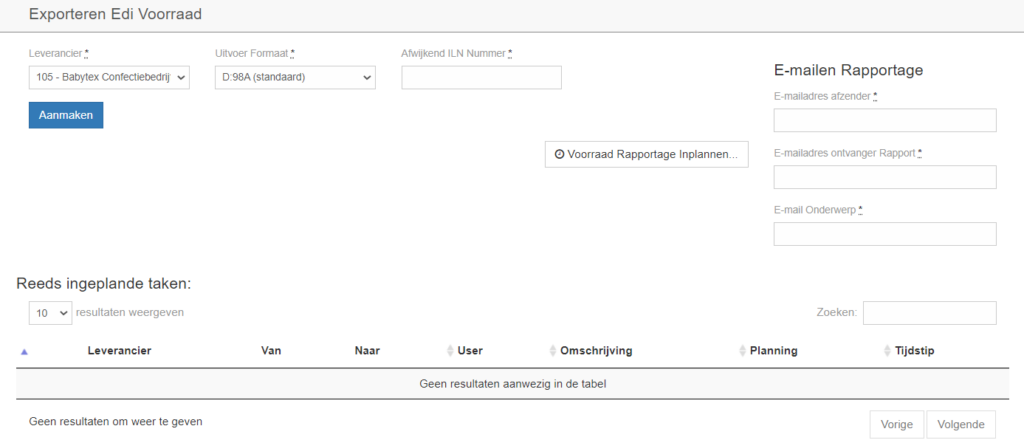
– Kies onder leverancier de leverancier voor wie u een voorraadrapport wilt gaan op stellen.
– Kies onder uitvoerformaat voor D96A(incl UNA segment) tenzij anders wordt aangegeven door de leverancier.
– U hoeft afwijkend ILN alleen in te vullen indien dat van toepassing is. Voor de meeste leveranciers moet dat leeg gelaten worden.
– Vul bij E-mailen Rapportage de volgende gegevens in:
– E-mailadres afzender (uw eigen e-mailadres zoals bekend bij de leverancier of de tussenpersoon).
– Het e-mailadres waar het rapport naar toe moet (heeft u van de leverancier door gekregen als het goed is).
– Vul ook een onderwerp in.
– Het inplannen van de automatische taak wordt in paragraaf 7.3 besproken.
– Wilt u eenmalig een bestand naar iemand versturen dan kunt u nu op [Aanmaken] klikken.
7.2 Verkopen
Voorraadbeheer > Edi > Exporteren Verkopen
7.2.1 Wat staat er in het salesrapport
Ook dit bestand is gebaseerd op eannummers. Alleen verkopen van artikelen die een eannummer hebben worden opgenomen in het rapport. Dus als er geen verkoop is geweest, staat het ook niet in het rapport. Heeft een artikel geen eannummer maar wel een verkoop, dan staat het ook niet in het rapport. Alleen
verkopen van die leverancier worden opgenomen in het rapport. In het verkooprapport staan de gegevens van de leverancier en de retailer en per datum en eannummer wordt het aantal verkocht gegeven en een aantal versies van de verkoopprijs (met en zonder btw etc). Er worden geen gegevens doorgegeven van wie wat heeft gekocht.
7.2.2 Basis verkooprapport instellen
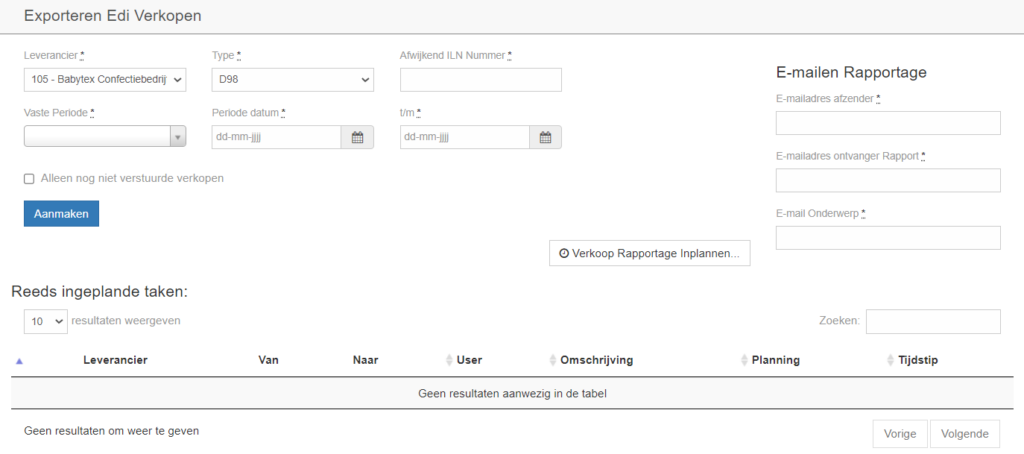
– Kies de juiste leverancier onder leverancier.
– Kies het Type. D96 (inclusief UNA) is het meest gebruikte.
– U hoeft afwijkend ILN alleen in te vullen indien dat van toepassing is. Voor de meeste leveranciers moet dat leeg gelaten worden.
– Voor het automatisch verzenden is het het beste om een vaste periode te kiezen, gecombineerd met het moment dat u kiest bij Verkoop Rapportage Inplannen. Als u iedere dag de verkoopgegevens wilt versturen kiest u hier bij Vaste periode bijv Gisteren en bij het inplannen voor Dagelijks in de nacht.

– De datumvelden kunt u het beste alleen gebruiken als u onverwacht een bestand na moet sturen en niet
voor het inplannen van de automatische rapportage.
– E-mailadres afzender (uw eigen e-mailadres zoals bekend bij de leverancier of de tussenpersoon).
– Het email adres in waar het rapport naar toe moet (heeft u van de leverancier door gekregen als het goed is).
– Vul ook een onderwerp in.
– Wilt u eenmalig een bestand naar iemand versturen dan kunt u nu op Aanmaken klikken.
– Klik als u alles hebt ingevuld op [Verkoop Rapportage Inplannen]. Zie hiervoor ook paragraaf 7.3
7.3 Automatisch rapportages inplannen
– Voorraadbeheer > Edi > Exporteren Voorraad of
– Voorraadbeheer > Edi > Exporteren Verkopen
– Als u bij voorraad of verkopen de gevraagde gegevens hebt ingevuld (zie de vorige paragrafen in dit hoofdstuk),
– Klik vervolgens op [Voorraad Rapportage Inplannen], of [Verkoop Rapportage Inplannen] er wordt dan een nieuw scherm geopend.
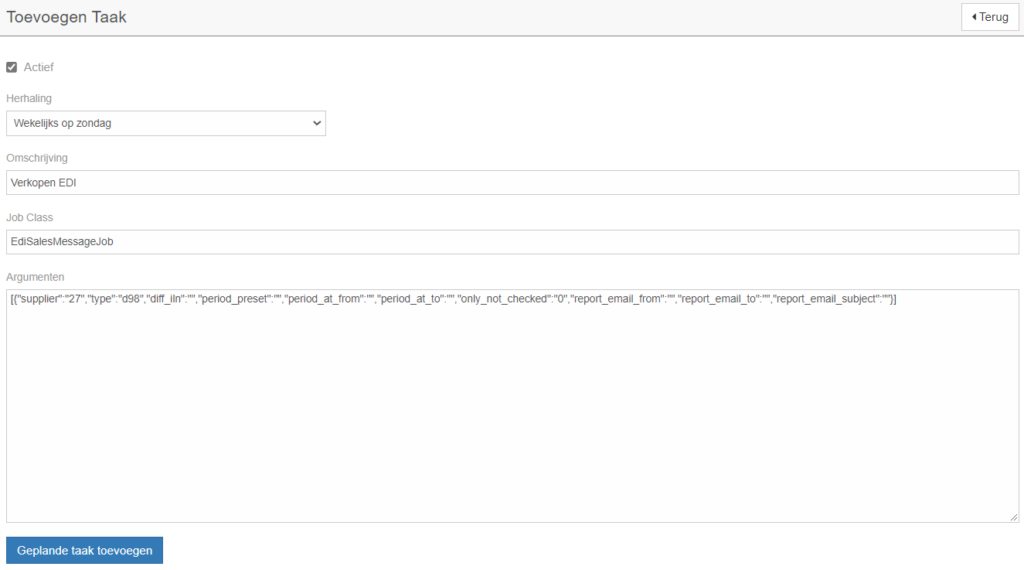
– Kies onder [Herhaling] een van de opties voor wanneer dat u wilt dat dit bestand wordt aangemaakt en verstuurd. Vanuit easypos gaat de voorkeur uit naar het draaien van dit soort rapportages in de nacht, dan is het minder druk, en zolang het bestand de volgende ochtend maar bij de ontvanger is maakt het niet zoveel uit hoe laat het rapport gemaakt wordt.
Tip: pas de Omschrijving aan naar bijv Invrpt naam/nr leverancier of slsrpt naam/nr leverancier, zodat je kunt herkennen voor welke leverancier welke taak is. De andere velden kun je beter laten voor wat ze zijn.
– Klik op [Geplande taak toevoegen] om de taak automatisch op het aangegeven moment te laten uitvoeren.
– Om te zien hoe laat de taak is ingepland gaat u naar Instellingen > Geplande taken > Geplande taken
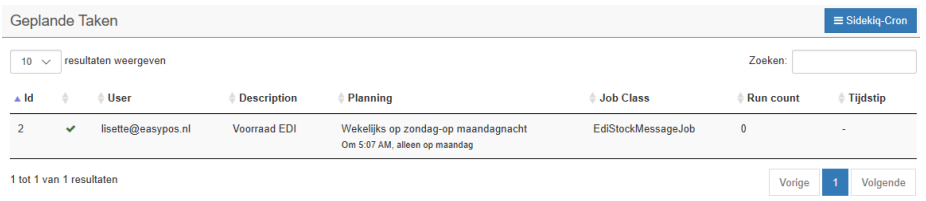
Hier ziet u dat deze taak is ingepland op maandagochtend om 5:07 ‘s ochtends.
